手動で他のPCのレジストリのインポートを行う方法
Windows 全般の レジストリのインポート方法。
例えば、特定のアプリケーションの設定だけ前使っていたパソコンから移動したい場合にどうすればいいかを案内します。
HKEY_CLASSES_ROOT
HKEY_LOCAL_MACHINE の SOFTWARE\Classes が該当します
バックアップ不要
HKEY_LOCAL_MACHINE
%systemroot%\system32\config の SOFTWARE と SYSTEM と SECURITY と SAM というファイルが該当しますが、バックアップはSOFTWARE と SYSTEMの2つがあればいいと思います。 残りはパスワードなどのアカウント情報です。
HKEY_CURRENT_USER
%userprofile% の NTUSER.DAT が該当します。
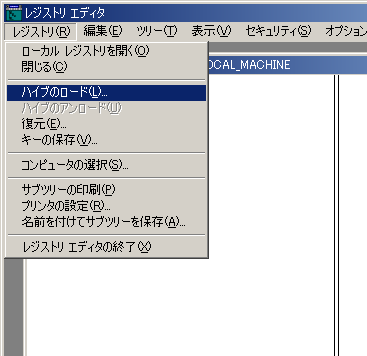
HKEY_LOCAL_MACHINE に該当ハイブをロードしてみましょう
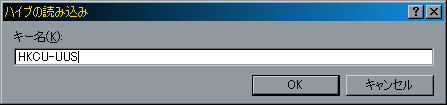
分かりやすい名前をつけます

エクスポートします。

メモ帳で開きます
HKEY_LOCAL_MACHINE\(付けた名前)\ で検索して
SYSTEM ファイルならHKEY_LOCAL_MACHINE\SYSTEM\
SOFTWARE ファイルならHKEY_LOCAL_MACHINE\SOFTWARE\
ユーザーハイブなら HKEY_CURRENT_USER\
に置換します
間違いがないことを確認したら、必要な箇所だけ取り出して、保存します。
レジストリ内のフォルダ名やドライブが変わってる場合は、そこも置換します。
ただし先頭の「Windows Registry Editor Version 5.00」は消してはいけません
後は、保存した reg ファイルをインポートすればOKです。
レジストリのアクセス権などで上書きができないこともありますが、細かく区切ればインポートできます ・ω・
SYSTEM レジストリはドライバやサービスのレジストリなので、間違って既存の設定に上書きしないように注意してください。
また、 SOFTWARE\Microsoft\WIndows で始まるレジストリもシステムの起動にかかわるので、上書きする場合は、全部まとめて取り込まずに、細かく消してインポートするのがコツです




Comments